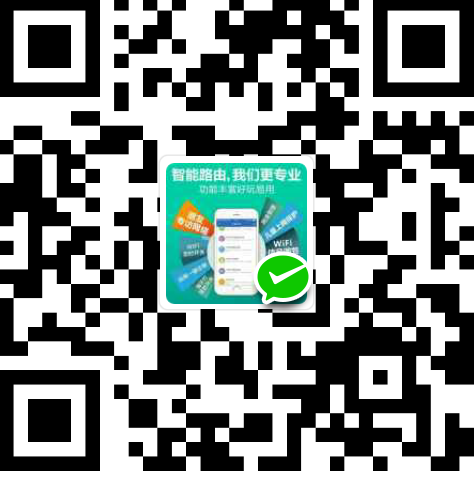问:公司使用的是腾达(Tenda)G1企业级的路由器,带有微信认证也就是微信连WiFi的功能,对于腾达G1广告路由的设置该如何操作有没有图文教程呢?
答:腾达G1是一款企业级包含微信连WiFi广告路由获取粉丝等功能的路由器,针对微信连WiFi的具体设置方法这无线博客小编给到官方最新的详细教程如下:
功能设置分为如下几步:
1,开通微信连WIFI服务①登录微信公众平台②添加“微信连 Wi-Fi”功能插件③添加门店④设置微信连 Wi-Fi, 并添加设备
2,把门店的WIFI信息复制下来
3,把复制下来的信息粘贴到设备“微信连 Wi-Fi” 设置上
4,已经在微信公众号平台开通了微信连WI-FI服务的客户,可直接看第二步操作。
下面开始详细设置教程:
第一步、开通微信连WiFi的服务功能
① 登录微信公众平台

② 添加“微信连 Wi-Fi”功能插件
A.开通微信连 Wi-Fi 服务

B. 请按照微信的提示,完整填写申请“微信连 Wi-Fi”服务所需资料,并提交。

C.申请成功之后,点击“+添加设备”按钮

③ 添加门店

A.填写店铺正确的地址信息和店铺名称,如下图所示

B.选择正确的“类目”,并填入正确的门店“电话”

C.点击“确定”并保存信息

④ 设置微信连 Wi-Fi, 并添加设备
1>选择设备所属门店(上述新建的门店)
2>选择设备类型为:portal 型设备
3>设置网络名称;(此处为路由器主网络的 SSID)



第二步、把门店的WiFi相关信息复制下来
SSID、shopID、appID、secretKey 均来源于微信公众平台:1.登录微信公众平台,点击“微信连Wi-Fi”
①如果一个门店下面只存在一个SSID:微信连WIFI—设备管理—查看详情—查看设备改造信息
②如果一个门店下添加了多个SSID:微信连WIFI—设备管理—查看详情—查看设备列表—查看设备改造信息


把红框内的信息用一个文档保存下来
第三步、把上步复制下来的信息粘贴到路由器微信连WiFi的设置里面
①在地址栏输入登陆IP地址,并回车。
②输入登录账号和密码,点击“登录”。

③开启“微信连WIFI功能”,并把相应的信息填上去,并设置“认证有效时间”。

④自定义编辑“微信连WiFi欢迎页”,并保存。

注意:只有上传了图片才能保存链接,无图片则无链接。整个微信连WiFi设置,到此已全部完成。
下面用手机验证下腾达G1微信连WiFi设置完成以后的效果
1.移动终端连接上WIFI

2.然后自动弹出浏览器(部分手机需手动点击浏览器)

3.点击微信连WIFI,手机调用微信 (部分手机不支持调用微信,需手动打开微信)


4.弹出微信公众号,点击“立即连接”,则完成认证

5.微信连Wi-Fi认证成功,公众号需客户手动关注

 无线博客
无线博客 在无线组网覆盖中如何选择最合适的无线AP?
在无线组网覆盖中如何选择最合适的无线AP?